Come creare un servizio cloud casalingo? Bastano un NAS, degli hard disk e un po’ di pazienza per configurare tutto, ma niente paura, ci viene in aiuto il mondo QNAP.
Senza bisogno di costosi servizi online, è possibile gestire foto, musica, video e renderli disponibili in ogni stanza della casa. Tablet, cellulari, smart TV, tutti connessi e senza abbonamento. Così come il cloud, o “nuvola informatica”, fornisce uno spazio di archiviazione dove conservare i nostri file, ed un’infrastruttura per consultarne i contenuti tramite la rete internet, è possibile replicare lo stesso paradigma anche a casa, dove lo spazio di archiviazione è fornito da uno o più hard disk, la rete è quella domestica, e l’infrastruttura ce la fornisce una distribuzione linux speciale che facilita la fruizione dei contenuti. Troppo complicato? Semplifichiamo.
Tutti abbiamo un hard disk esterno (il nostro spazio di archiviazione) pieno zeppo di foto, canzoni, film che ci portiamo in giro per potere visualizzare i nostri ricordi magari da amici e parenti per mostrare loro le foto del nostro ultimo viaggio. In famiglia, solitamente, è un oggetto che passa di mano in mano perché ogni componente “ci scarica” sopra i propri contributi.
Aggiungendo a questo hard disk una presa di rete, è facile immaginare come si possa evitare il continuo spostamento da un pc all’altro poiché, tramite la rete locale, ogni membro della famiglia vi può accedere: questa è la definizione di NAS, Network Attached Storage, letteralmente archivio collegato alla rete.
Ma a che mi serve un NAS quando ho già una presa usb nel mio modem di casa? Collegando un hard disk in questo modo, posso creare delle cartelle da condividere fra gli utenti di quella rete, ma le possibilità si limitano solo a copiare/spostare file. Che succede se due persone vogliono accedere allo stesso file? E se sono più di due?
Manca solo l’infrastruttura, una parola che descrivere un insieme di soluzioni, sia hardware che software, per accedere ai contenuti, per visualizzarli o registrarli, per farne delle copie di backup e tanto altro ancora anche con più utenti collegati contemporaneamente. Un server NAS quindi, fornisce proprio un computer con tanti programmi in ascolto (servizi) delle richieste degli utenti collegati. Ad esempio un file server, ascolta le richieste di visualizzare o copiare una foto, così come un web server ascolta e rende disponibili delle pagine internet agli utenti.
QNAP, ma anche altri produttori come Synology, WD o Terramaster, propone oggi nel mercato una vasta gamma di server NAS per tutte le esigenze da quelle domestiche a quelle aziendali, che altro non sono che dei cassettini per hard disk con un mini computer al loro interno e un sistema operativo stabile e già pronto per l’utilizzo. In questo articolo utilizzerò il modello TS-251 (la versione più recente è la 251D).
Lo spazio di archiviazione a disposizione dipende dalla capacità degli hard disk che monteremo al suo interno. In commercio esistono diverse linee di prodotti, dai più performanti a quelli economici, ma in un NAS devono funzionare 24/7 quindi è preferibile sempre scegliere dei modelli specifici per funzionare sette giorni su sette, ventiquattro ore al giorno (come le serie RED di WD o gli IronWolf di Seagate ad esempio).
Montaggio e installazione
Tutto ciò che bisogna fare è montare fisicamente gli hard disk, installare il programma QfinderPro su un computer (PC, MAC o LINUX) connesso alla stessa rete per cercare il Nas e attendere l’inizio dell’installazione che avviene all’interno del nostro browser preferito.

Foto 1.1: Montaggio hard disk. E’ possibile montare sia unità da 3,5” che da 2,5”
I tre passi principali consistono nello scegliere come voglio gestire lo spazio a disposizione, assegnare una password ad un utente principale e poi installare i servizi fra quelli disponibili. Per i nostri scopi ci concentreremo su foto, video e musica. Il primo punto richiede un piccolo approfondimento.
Approfondimento tecnico: come gestire lo spazio degli hard disk?
Ipotizziamo di avere acquistato due hard disk identici da 2TB ciascuno, come gestisco lo spazio di archiviazione?
- Raid 0 (striping): la capacità totale è di 4 TB. Il sistema viaggerà alla massima velocità consentita “spezzettando” i file (stripes) e distribuendoli su entrambi i dischi, assicurando la massima velocità di accesso ai dati a discapito della sicurezza; se uno dei due dischi dovesse rompersi infatti, si perderebbe irrimediabilmente tutto il contenuto.
- Raid 1 (mirroring): lo spazio totale ammonta a soli 2 TB, perché i dati vengono scritti su un disco e immediatamente replicati sull’altro come fosse uno specchio (mirror), prediligendo la sicurezza. In caso di rottura di uno dei due dischi, il recupero dei dati sarebbe comunque possibile.
Se invece avessimo, inutilizzati in un cassetto, due hard disk da 1TB e da 512 GB?
- JBOD (Just a Bunch Of Disks): La capacità totale è data dalla somma dei due hard disk (1,5TB in questo caso) in un unico spazio logico, rendendo così trasparente il fatto che fisicamente siano due. A differenza del Raid 0, i dati non vengono spezzettati ma scritti in uno o nell’altro hard disk in modo completo, pertanto, In caso di rottura di uno dei due, possono essere recuperabili in parte.
Una volta trovato il NAS, partirà l’installazione guidata durante la quale basterà scegliere il nome per il nostro “cuore multimediale” e una password per l’utente principale, chiamato admin. In questo caso ho scelto il nome NASDOMESTICO e una password facile da ricordare (SOLO per questa prova), nas123dometico456. Voi ovviamente scegliete una password molto più robusta e difficile da decifrare.
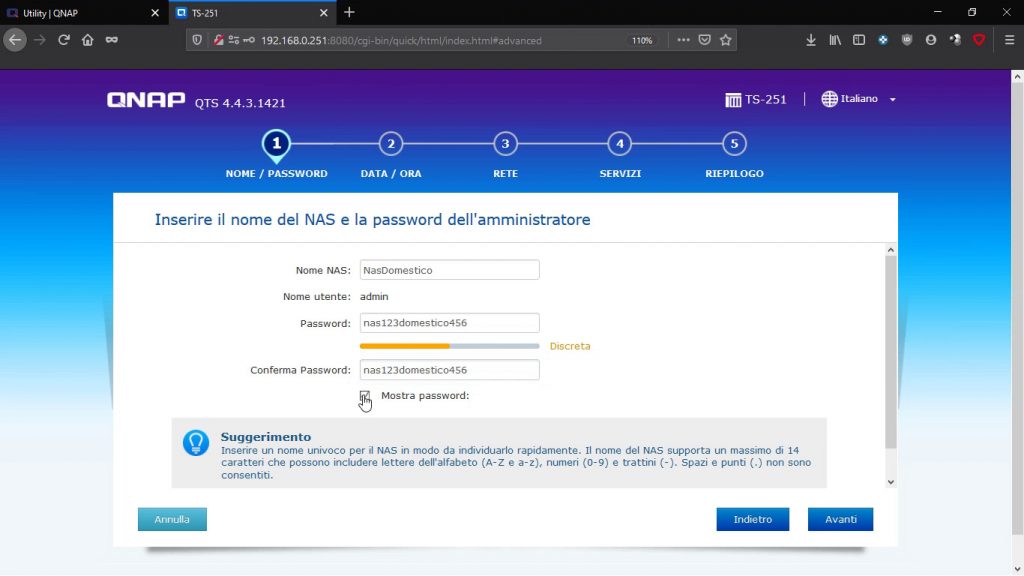
Foto 1.2: Scelta del nome NAS e della password di amministratore
N.B. non è mai buona norma accedere come amministratore nell’utilizzo quotidiano ma trattare l’argomento “sicurezza” richiederebbe un divagazione molto tecnica e prolissa, pertanto fateci sapere nei commenti se l’argomento possa essere di vs interesse.
Quando il sistema è pronto, si aprirà un ambiente simile al desktop del nostro computer dentro la finestra del nostro browser preferito.
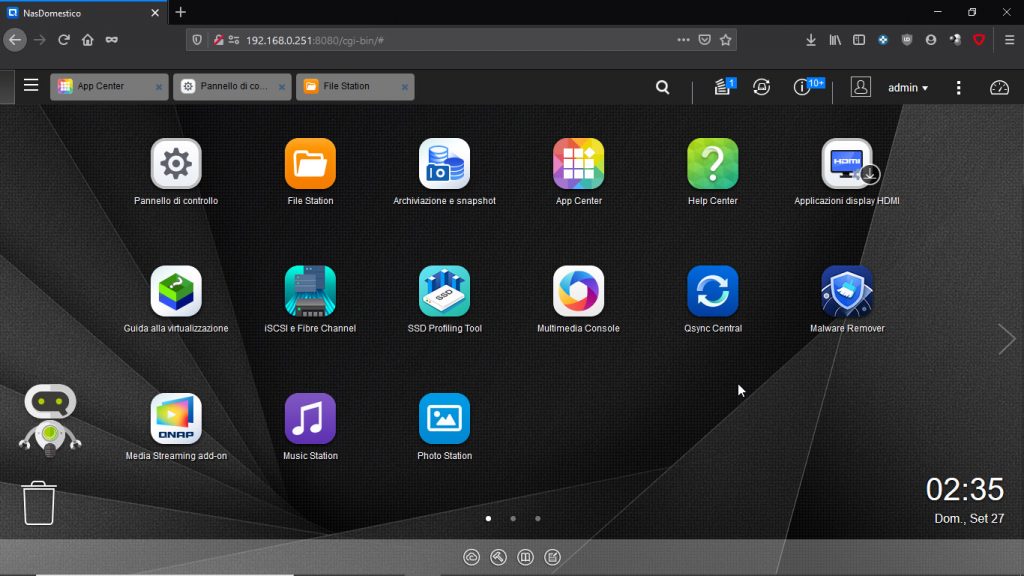
Foto 1.3: L’ambiente di controllo
Configurazione
In Informatica si parla di logica Client/Server per descrivere un computer in ascolto (server) che serve le richieste che gli arrivano da parte di altri computer (client).
Esempio: dal mio PC (client) digito l’indirizzo www.afdigitale.it sul browser che richiede al computer di AFdigitale (server) di farmi accedere alle pagine dei contenuti digitali della rivista. Il risultato è la pagina web che state visualizzando adesso.
Allo stesso modo, bisogna installare sul NAS i programmi che ascolteranno le nostre richieste e che ci interessano come MusicStation, VideoStation, PhotoStation, e MediaStreaming add-on e indicare la cartella condivisa principale come origine dei contenuti (foto, video, musica). Questa operazione è importantissima perché comunica al nostro NAS cosa condividere e dove cercare i dati. Finalmente ora è possibile collegare il nostro hard disk per copiare tutti file che ci interessano. FileStation si aprirà in automatico non appena rileverà un’unità esterna.
Il video tutorial:
Ovviamente alcune opzioni richiederebbero delle spiegazioni molto approfondite ma ci distoglierebbero dallo scopo principale, quello di iniziare a utilizzare un archivio multimediale disponibile per tutti i membri della famiglia, pertanto la mia rappresenta solo una delle moltissime possibilità offerte. QNAP ha infatti integrato altre soluzioni specifiche chiamate Cinema28, QuMagie, Plex per offrire delle alternative più o meno complete e semplici agli utenti, ma ho preferito parlare dei servizi di base per potere presentare le potenzialità di un sistema del genere.
Nella prossima puntata: come poter accedere ai nostri dati, come vedere le foto con presentazioni personalizzate e, soprattutto, come ascoltare la nostra musica preferita da qualsiasi dispositivo connesso alla rete di casa. Stay tuned!
© 2020, MBEditore – TPFF srl. Riproduzione riservata.

























































